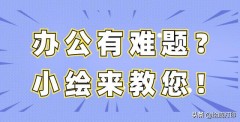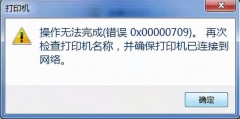自从自己的工作流转为以MacBook Pro为主机撑起整个桌面的运转之后,对于自己使用了快十五年的Windows系统以及硬件就很少关注,macOS有很多优势,运行稳定、没有下载安装软件一不留神弄出来全家桶的尴尬,以及对于图像影视后期来说出色的色彩管理,但是弊端也有,有些软件只有Windows的版本,这就让我在工作桌面布置下来之后想添置一台Windows系统的设备。

所谓的以MacBook Pro为核心支撑一套工作桌面的运转,是笔记本竖起来放在支架上面之后连接贝尔金雷电三扩展坞,将显示器、网线、硬盘贵、雷电三硬盘、打印机等连接在扩展坞上面,笔记本上面只需要连接一根雷电数据线。既然想添置一个Windows的设备,组装台式机在看了一圈之后发现价格魔幻,并且对于Windows系统的使用需求也不是很高,所以就在看笔记本的产品,但是可能自己之前用过XPS15的原因,带好点的独显的笔记本都处在缺货或者需要加价购买。颜值高的像XPS13或者17这样的设备价格高。

闲暇时间看视频的时候发现自己关注的博主科技小辛发布了一期《能办公的掌上游戏机 AYANEO体验分享》视频,对于里面的办公场景描述是:"office办公没问题、Lightroom处理图片以及Photoshop工程项目不大的情况下可以,剪辑视频上面的话不添加过多特效也是可以完成剪辑的工作"。才发现自己的格局小了,原来还有Windows系统游戏掌机这个选择,这种形态的Windows设备就是符合自己工作桌面布置。明基SW270C的显示器带typeC接口,并且可以反向供电,这样的话直放在显示器增高架下面就能当做一个Windows小主机用,并且之前自己也在steam上面买过几个游戏和那个壁纸引擎的软件。换成MacBook Pro之后这些没办法玩。这个本来就是游戏掌机,这下之前花钱买的那些游戏还有软件就都可以用了。


说干就干,既然确定这个东西适合我,那就入手,我入手的配置是AMD4500U 16G内存 1T SSD。颜色上面选择的是白月,还有一个黑色的黑星。但是在看了两个颜色的照片之后还是决定选择白色的白月。AMD的4500U的处理器,这好像也是市面上唯一一款采用AMD处理器的游戏掌机。之前一直听别人说AMD YES。看了一下这个处理器的参数六核心六线程。机器预设的满血功耗最高可以到24W,还有一个是4800U的版本,满血功耗可以提高到28W。内存上面都是统一的16G内存,硬盘上面有500G、1T、的配置,因为自己固态移动硬盘有好几个,考虑到游戏体积。综合考虑下来选择了1T的版本。并且硬盘是采用的2280的常规规格,即便后面出现硬盘空间不够用的情况也可以自己更换更大的固态硬盘。

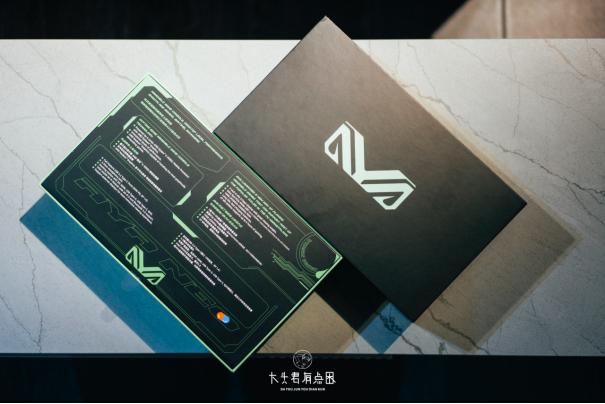



简单的来个开箱,撕去外包装上的塑封膜,首先看到的是一张中英双语的产品说明,简单的说明了配置以及配备的接口。下面是主机本体,主机上面放着一张按键功能说明书。取出主机之后就是配件,一根双typeC的充电线,两个type C转typeA的转换器。充电器是最高功率60W的PD充电器。

在科技小辛的开箱视频里面提到主机表面没有贴膜,可能是听取了建议,我收到的上面有一张贴膜,满足了开箱过程中的仪式感,这个时候也可以看到这个游戏掌机的外观设计,黑白撞色的设计真的好看,中间的是掌机的屏幕,七英寸1280乘800的分辨率。有215的PPI。和自己手上的switch对比优势就在于屏幕是全贴合,熄屏状态下没有大灰屏的观感,毕竟都2021年了,除了任天堂也没有别的厂家敢在屏幕上面胡来。整出来的升级款还是720P的oled屏。



左右两边就是掌机的按键,在主机上面带的那张说明上面说明了每个按键的功能作用,两边各有一个摇杆、上下左右、XABY四个按键,这个是大部分手柄上面都有的,因为采用的是Windows系统,所以左右两边下方都有针对Windows系统的按键,左边的分别是震动开关、XBOX LINK、开始、选定。右边的是WIN键、任务管理器、退出、一键呼出键盘。因为这个没有实体键盘,按下一键呼出键盘之后会呼出屏幕键盘。

机器的背面就是散热风扇的开孔还有产品信息的铭牌,毕竟是采用X86架构处理器的设备,运行的是Windows10家庭版系统。在进行高负载的情况下发热量可想而知,看过拆机图,风扇开孔处就是处理器的位置,在处理器上方则有风扇。固定机身使用的是螺丝。拧下螺丝之后就可以打开后盖进行更换硬盘或者清灰等操作。

在手柄两边则有LB、LT、RB、RT四个肩键。因为大部分玩的游戏是赛车类的,这个,这个肩键当时看详情页的时候注意到使用的是多阶线性板机,在赛车类游戏里面油门刹车控制上可以更精准。


在掌机的功能按键和接口上面,顶部是开关机以及音量加减,还有极为先进的3.5mm耳机孔。一个USB3.2协议的type C接口,还有一个是全功能type C接口,底部则是另外一个全功能的type C接口。连接显示器以及其他的设备什么的我后面应该主要是用这两个全功能的typeC接口。在全功能type C接口上面支持4K60Hz的DP协议输出,还有就是支持PD1.4的快充协议。

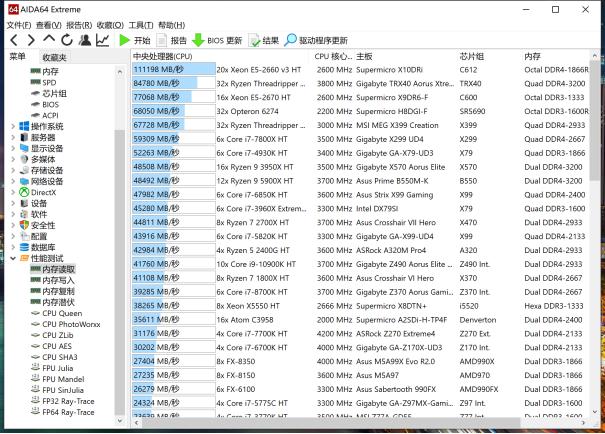
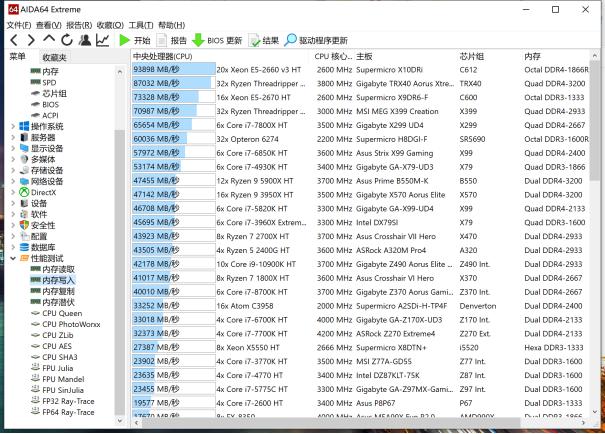
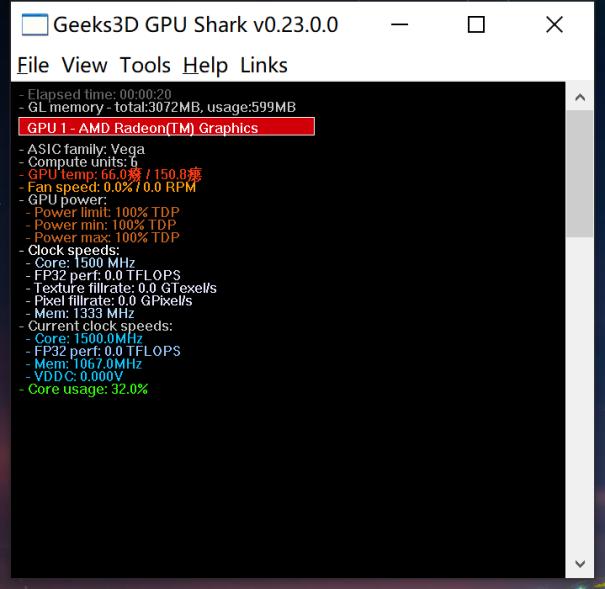
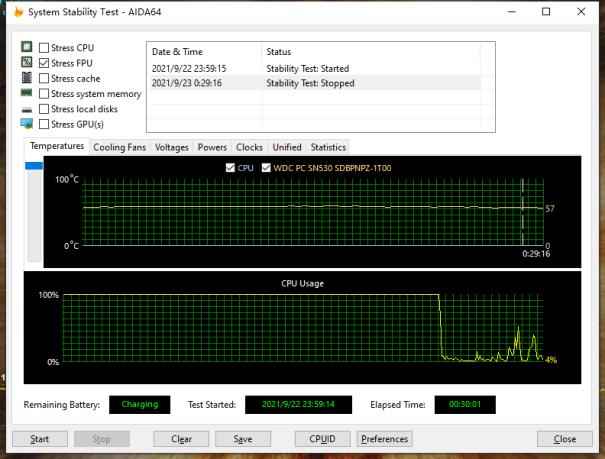




既然前面提到了我是想给自己添置一台Windows设备所以才会入手的AYANEO。首先对我来说它是一台电脑,那么就用烤机软件AIDA64看一下处理器的参数,以及内存的读写测试,并且进行半个小时的双烤测试,双烤开始的时候功率达到了58W左右,在双烤进行十几分钟之后功率来到了44W左右,应该是碰到温度墙开始降频,双烤毕竟是处理器还有显卡全功率运行,平常使用过程中很少出现这种情况。双烤过程中风扇满速运转

前面的一些开箱以及准备工作结束之后,接下来就是使用了,下载了steam上面自己的之前买过的几个游戏还有壁纸引擎的软件。本来steam是有大屏模式,可以用手柄进行操作,但是游戏多了之后管理什么的都不方便,针对这个情况AYANEO有一个AYA speace的软件,可以扫描已经安装的游戏在一个界面中进行管理,同时在软件界面的右侧,也有性能调度中心。玩游戏的时候选择性能模式,功率会来到20W,分辨率也可以调节,并且可以进行自定义一些功能在右下方的自定义区域。这个软件是支持手柄全操作的,安装完成之后默认开机自启动。对于游戏多的情况下管理游玩方便很多。解决了Windows系统下的游戏管理难题。

游戏上面自己玩的主要就是一些赛车类的游戏,对于优化比较好的优秀画质选项里面设置好之后玩的过程中流畅,自己对于设备更多的感受是来自实际体验,所以就没有在帧数上面进行太多关注,除了玩Steam、EPIC等平台的游戏,还可以下载一些模拟器。得益于掌机的尺寸还有自带手柄,安装模拟器之后玩一些小时候看别人玩的游戏,也算是弥补自己小时候都是跟别人去街机厅看别人玩,自己很少有机会上手的遗憾。在游戏表现上面因为自己玩的游戏少以及对于游戏类型上面只玩赛车类的,但是在游戏手柄的震动上面,因为使用了魅族17Pro同款X轴线性马达,在赛车游戏里面感受比较明显,随着车辆的启动和刹车,都有清脆的震动,游戏过程中的体验拉满。对我来说是满足我自己的需求的。


在掌机模式的时候用来玩游戏借助于AYA Speace方便很多,但是我入手这个不只是为了玩游戏,大部分时间还是需要用它来处理一些事情,通过前面自己的测试是可以满足自己一部分的操作的。但是如果单出依赖掌机模式下的AYANEO也有点不现实,自己手上正好有INNOCN N1F的4K便携显示器以及AENZR扩展坞。两个全功能的type C接口,正好可以一个用来连接便携显示器,一个用来连接扩展坞。这样的话用来处理一些工作上的事情就变得可行很多。处理工作上面有两种形态。


一种是直接连接桌面上的显示器,桌面上的显示器使用的是明基SW270C,显示器自带一个支持65W反向充电的typeC接口,如果只是在这个上面写稿子的话连接显示器,自己用的鼠标键盘都是支持多设备之间切换的,用大屏幕写稿子然后保存在one drive上面,这是一种状态下的工作模式。

还有一种就是连接便携屏和扩展坞,便携屏的分辨率是4K,在Windows下面缩放开到200%就可以正常使用,连接扩展坞之后也可以解决主机上面只有type C接口的缺点,可以连接硬盘或者其他的type A接口的设备。这种模式主要是想着以后工作室招到文案编辑之后让他使用,对于文案编辑来说这样的性能够用,同时搭配扩展坞也可以在出差的时候带上,路途上的时候可以玩游戏,拍摄完成之后可以连接上扩展坞之后直接进行照片素材的拷贝,甚至可以直接进行照片的简单处理。

总结,对于自己使用的大部分设备不太会去关注参数,更多的都是从自己的实际使用需求出发,这个游戏掌机来说也是,性能上面能满足自己的使用场景和使用需求。在满足了自己对于需要一个Windows设备来使用一些只能在Windows系统下才有的软件的情况下,还可以当作一个游戏掌机,相比于switch在出差的时候带上既可以打发路途上的时间,同时在外地拍摄完成之后可以进行素材的拷贝以及简单处理。体积小巧方便携带,相比于之前出差会带MacBook Pro和switch的我来说。现在一个设备就能解决之前两个设备做的事情,给自己出差的行李减负。
,